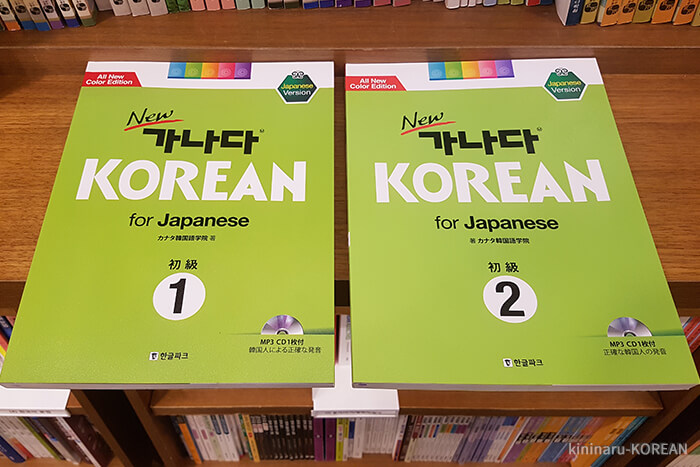仕事で韓国語を使う人、学校の授業やレポートなどでパソコンが必要な人。
理由は様々ですが、パソコンでハングルを入力する機会というのは増えてきていると思います。
そこでパソコンで韓国語を入力する方法を解説していきます。
中国語など他の言語でも基本的なやり方は同じなので、日本語以外の言語を入力したい人も参考にしてください。
韓国語キーボードの追加と設定
キーボード言語を追加しよう
通常パソコンのキーボード言語は1つしか入っていません。
日本語のパソコンであれば、日本語が入っているといったようにですね。
したがって、まずは韓国語のキーボード言語を追加する必要があります。
以下の方法でWindowsに韓国語のキーボードを追加してみましょう。
※Windows10で解説しますが、Windows8などでも似たような手順になります。
コントローパネルから「時刻と言語」のメニューを呼び出す

スタートからメニューに入り、「設定」をクリックします。
歯車のマークを探してみましょう。

設定画面はwindows8やwindows7の「コントロールパネル」に相当します。
設定画面が現れたら、「時刻と言語」を選択します。

細かい設定画面に入っていきます。
ここでは「地域と言語」を選択しましょう。
外国語の言語を追加する

「言語」の詳細を見ると基本言語が日本語になっているのがわかります。
ここで「言語を追加する」を選択します。

様々な言語の一覧が出てくるので「韓国語」を選択しましょう。
中国語を追加したければ、ここで「中国語」を選べばOKです。

韓国語のキーボードが追加され、使用できる言語が2つになりました。
これで韓国語の入力ができるようになります。
日本語とハングルの入力切替
マウスによる入力切替
韓国語のキーボードの追加が済んだら、日本語と韓国語の切り替えてみましょう。
切り替えは画面下の言語の部分をクリックして韓国語を選択するだけです。

クリックするのは画面右下の「한」や「J」と書かれた部分です。
これで日本語入力と韓国語入力が切り替わります。
ショートカットキーで入力切替
キーボードを切り替えるたびに、いちいちマウスを動かすのは面倒という人もいるかと思います。
そういう時は入力言語を切り替える「ショートカットキー」を使いましょう。

ショートカットキーによる方法では、設置されたキーボード言語を順番に切り替えます。
例えば日本語と韓国語と中国語、の3つのキーボードが入ったパソコンであれば「shift+Alt」キーを押すたびに「日本語→韓国語→中国語→日本語」というように切り替わっていきます。
ハングルと英語の切り替え
韓国語のキーボードではハングルと英語(アルファベット)の入力が可能です。
切り替えには画面下のキーボード切り替えのところの「가」と書かれた部分をクリックして切替えます。

英語入力モードになっている時は表示が「가」から「A」に変わります。
あるいは韓国語キーボードの状態でも、ボタン一つでハングルと英語の入力切り替えが可能です。

韓国製キーボードの場合は한/영(韓/英)と書いてあることが多いです。
キーボードがうまく切り替わらない時
ショートカットキーによる切り替えはスピーディーですが、キーボードがうまく切り替わらないことがたまにあります。

英語入力の状態から「日→韓、韓→日」を切り替えようとすると、ひらがなや漢字あるいはハングルの入力ができない時がありますが、なぜこうなるのかはよくわかりません。
経験上からの対応策としては、日本語で「かな入力」の状態、あるいは韓国語で「ハングル入力」の状態にしてから言語を切り替えるとうまくいきます。
ここで言う「かな入力」とは日本語キーボードで画面下には「あ」と表示された状態です。
韓国語キーボードの位置がわからない時
キーボードの配置を確認する方法
せっかく韓国語のキーボードを設置してハングルが打ち込めるようになっても、キーボードの配置がわからなければ意味がありません。
そこでキーボードの位置を確認する方法です。

メニューの「Windows簡単操作」から「スクリーンキーボード」を選択しましょう。

すると画面上にキーボードの配置を示す図があらわれます。写真は日本語キーボードの配置です。

そしてこちらが韓国語のキーボードの配置です。
ハングルのキーボードの位置がわからなくなったら、一度スクリーンキーボードを呼び出してみましょう。
韓国語のキーボードのシールがあれば一撃で解決!
韓国語のキーボードシールがあれば、それをパソコンに貼ってしまいましょう。
これで韓国語キーボードの配置をわざわざ呼び出す必要はありません。
日本製のパソコンに韓国語キーボードを導入する方法を紹介しましたが、韓国製のパソコンに日本語のキーボードを入れる場合もやり方は同じです。
韓国のパソコンで日本語を入力したい時も、ここで紹介した方法を参考にキーボードを設定してみてください。